word打不开wps的docx文件
更新时间:2023-12-31 12:08:27作者:jiang
在日常工作和学习中,我们经常会使用WPS来处理各种文档,尤其是Word文档,有时候我们可能会遇到一种情况,就是用WPS打开的Word文档无法正常显示。这个问题可能会让我们感到困惑和苦恼,因为这意味着我们无法顺利查看和编辑文档内容。面对这种情况,我们应该如何解决呢?下面就让我们一起来探讨一下吧。
方法如下:
1.右键点击【wps文档】,选择下方的【属性】菜单。
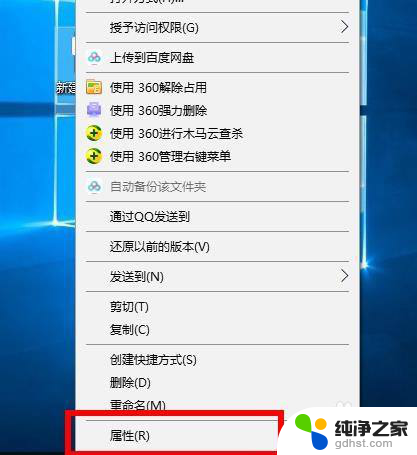
2.在弹出的对话框里面,找到【文档格式】。word支持的格式是doc格式。
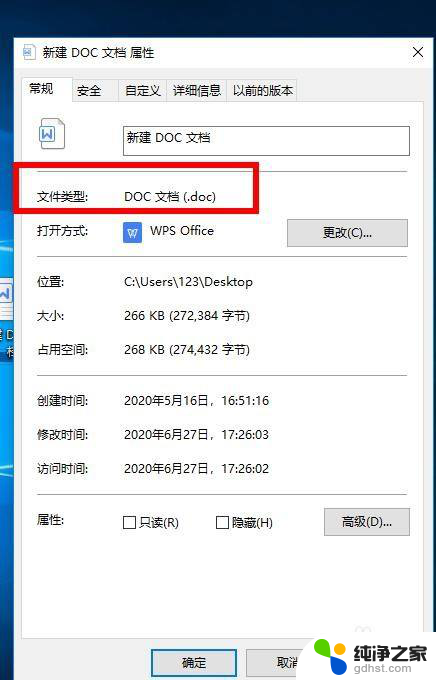
3.双击文档,使用【wps客户端】打开word文档。

4.点击左上方的【文件】选项,选择【另存为】选项。
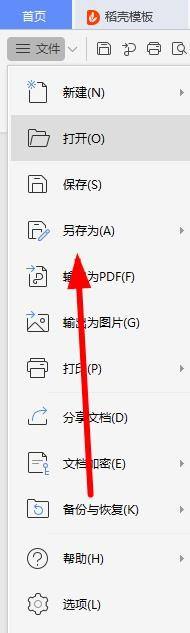
5.在显示的列表里面,点击选择【doc格式】。

6.然后设置一下【保存位置】,点击右侧的【保存】。
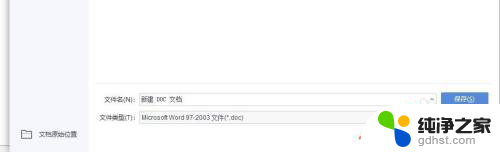
7.最后返回到文件夹,使用【word】就可以打开文档了。
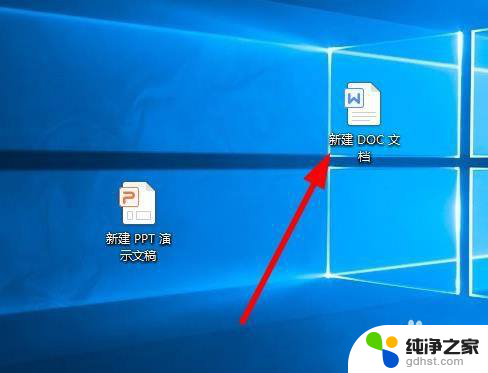
以上就是无法打开wps的docx文件的全部内容,有出现这种现象的用户不妨根据我的方法来解决吧,希望能够对大家有所帮助。
- 上一篇: 电脑钉钉如何卸载干净
- 下一篇: 自己网络连不上怎么回事
word打不开wps的docx文件相关教程
-
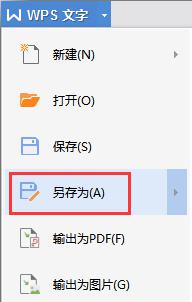 怎么把docx文件改成wps文件
怎么把docx文件改成wps文件2024-01-06
-
 怎么打开wps备份中心的文件
怎么打开wps备份中心的文件2023-11-28
-
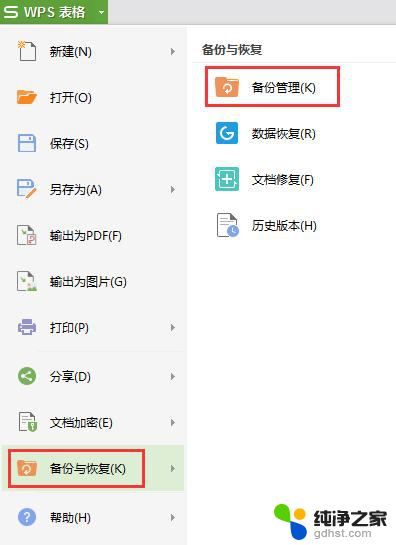 wps文件打开不显示了
wps文件打开不显示了2024-04-10
-
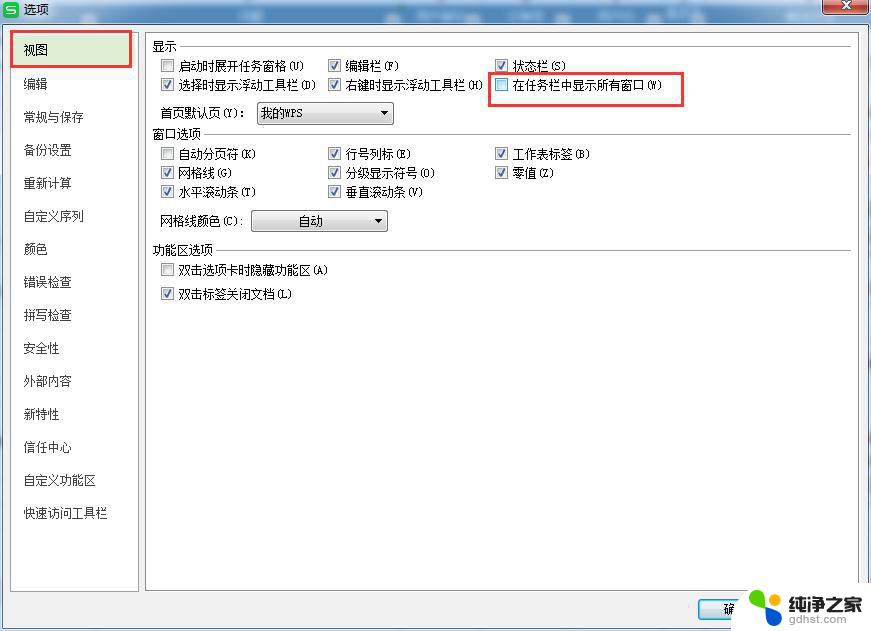 wps如何把已经打开的文件从新窗口打开
wps如何把已经打开的文件从新窗口打开2024-03-25
电脑教程推荐
- 1 如何让电脑玩游戏不卡
- 2 excel筛选不能用怎么办
- 3 文件怎么批量修改后缀
- 4 复印机怎么扫描到电脑上
- 5 微信视频怎么没有声音了
- 6 插入u盘在电脑上怎么打开
- 7 文档怎么解除只读模式
- 8 微信登录不了是什么原因
- 9 奇瑞qq怠速忽高忽低怎么回事
- 10 阿里云盘 网络错误